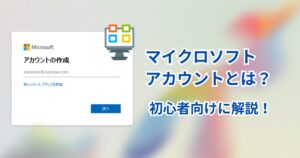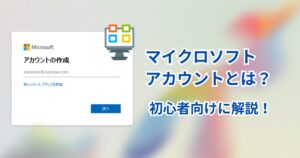「WordやExcel、PowerPointにOutlookまで、Microsoft Officeって高くない?」
個人でちょっとした作業に使いたいだけなのに、年間1万円以上のサブスク…と感じたことがある人も多いはずです。
実は、無料や格安で使える代替ツールはたくさんあります。
でも、すべての場面で「代替でOK!」というわけではありません。
この記事では、Word・Excel・PowerPoint・Outlookの代替ツールをまとめて紹介しつつ、
「この場面では正規Officeを使わないと困るよ!」という注意点もお伝えします。
Microsoft Officeが高いと感じる理由
- サブスクリプション制(Microsoft 365)で毎年コストがかかる
- 永続ライセンス版も高額(Home & Businessは3万円超)
- 家庭や個人利用では使い切れないことも
永続版もご検討ください
Microsoft Office HOME 2024(最新 永続版)|
Office 2024 製品は 、2024 バージョンの Office アプリを利用できます。Word、Excel、PowerPointつき(Outlookなし)の買い切り版。
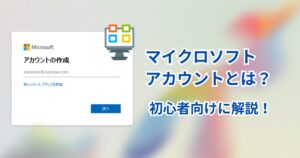
無料・格安の代替ツール【おすすめ】
Googleドキュメント/スプレッドシート/スライド/Gmail
- Word→Googleドキュメント
- Excel→スプレッドシート
- PowerPoint→スライド
- Outlook→Gmail+Googleカレンダー
メリット: 無料/自動保存/スマホでもOK
デメリット: レイアウト再現度が低い/日本語フォント少なめ/印刷前に調整が必要
Googleドキュメント
https://docs.google.com/document
スプレッドシート
https://docs.google.com/spreadsheets
WPS Office(有料・買い切り型)
- Word/Excel/PowerPointに似た操作性
- Outlookの代替はなし(メールソフトは別で用意)
- Amazonで買える格安Office
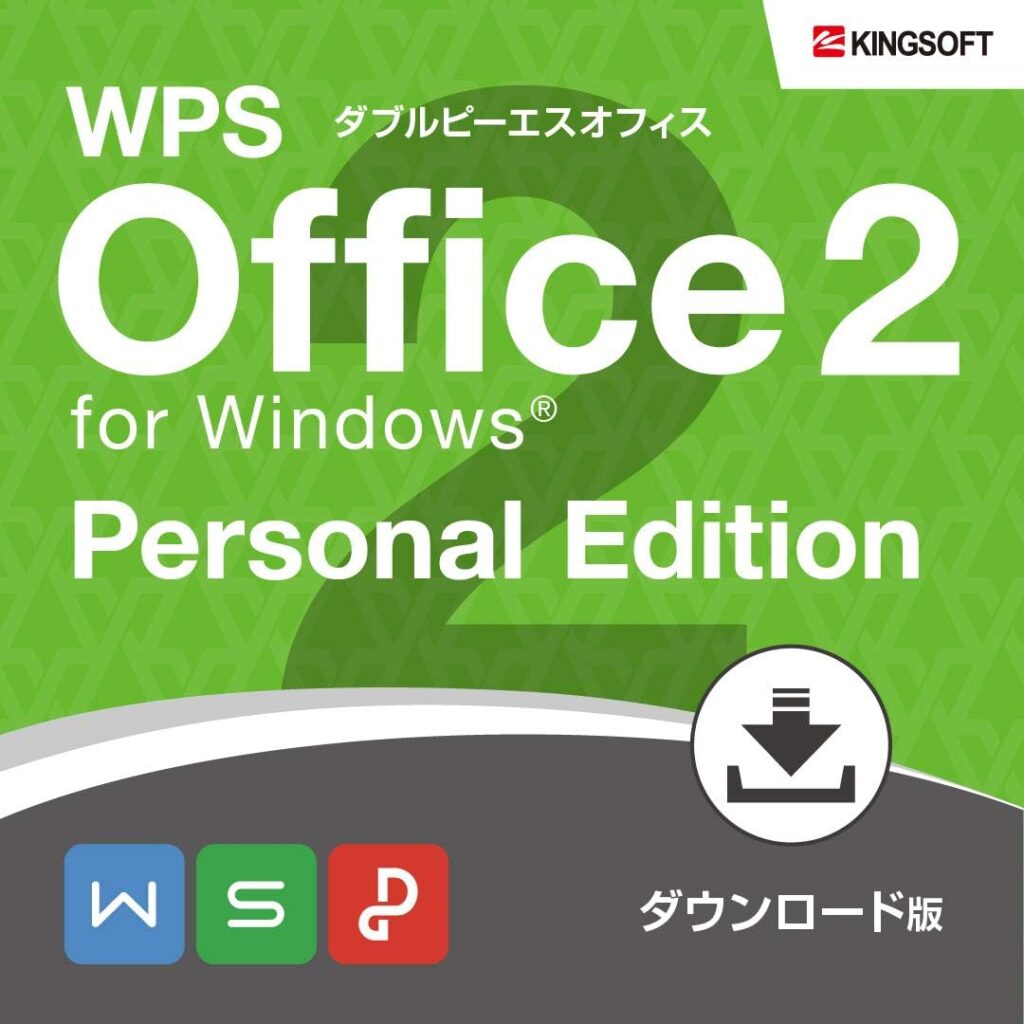
WPS Office(ダウンロード版)ダブルピーエスオフィス 永続版
買い切り型のタイプ。最低限の機能を求める場合はこれで十分かつようできます。Microsoft Officeと近しい操作性と、同じ保存形式に対応し、高い互換性を備えています。またMicrosoft Officeと同じ、日本語フォント11書体(29種類)を収録しています。
※ダウンロードしてシリアル番号をソフトに入力するだけでは使えません。KINGSOFTサポートにてユーザー認証とシリアル番号の登録が必要です。
LibreOffice(無料・オープンソース)
- Word→Writer
- Excel→Calc
- PowerPoint→Impress
- Outlook代替は含まれず。メールは別ソフトで。
- 古めのUIとやや重さが難点だが、無料で使えるのは大きい
- Windows/Mac/Linuxに対応(プラットフォームを選ばず使える)
LibreOffice(リブレオフィス)は、無料で使えるオフィスソフトのひとつです。Microsoft Office(WordやExcelなど)の代替として使えるように開発された、オープンソース(誰でも無料で使える)ソフトウェアです。開発元はThe Document Foundationという非営利団体で、世界中の有志によって開発・改善が続けられています。完全無料・商用利用もOK。
注意点・デメリット
- 画面デザイン(UI)が少し古くさく、慣れるまでに時間がかかる
- WordやExcelで作ったファイルを開くと、レイアウトが崩れることがある
- マクロ(VBA)などの高度な機能は対応していない/動作しない場合がある
でも要注意!代替ツールではNGなケース【具体事例つき】
1.官公庁・自治体・大企業との取引書類
フォントや余白が変わってしまい、「書類が見にくい」と再提出を求められた
マクロ付きのExcelファイル(.xlsmなど)を使う業務もあり、代替ツールでは動作しないことも
2.社内共通テンプレート・業務ツールの利用
共有スライドの演出・レイアウトが壊れ、プレゼンに支障が出た
Outlook予定表を使って会議調整をしている企業では、Gmailしか使っていないと会議招待がうまく受け取れないことも
3.学校の授業や教材でOfficeが指定されている
教科書のスクリーンショットと画面が違うと学習の妨げに
MOS(Microsoft Office Specialist)などの資格勉強でも、正規のOffice操作が前提
4.印刷業者や外注先とやりとりする場合
用紙サイズ、余白、フォントがずれてしまうと正しく印刷できない
「.docx形式」で渡しても、完全に互換性があるわけではないことに注意
5.履歴書・職務経歴書を提出するとき
6.システム連携やマクロ・VBAを使う業務
- Excelの代替ツールでは、マクロや関数の一部が正しく動かないことがある
- Outlook連携のRPA(自動化ツール)なども、正規Officeでないと動作対象外になるケースも
7.サポートやトラブル対応のやり取りで不便
- ITサポートや業者に「Wordファイルが開けない/印刷できない」と問い合わせても、非公式ソフトだと「サポート外」とされることがある
- トラブルの原因がソフトの互換性問題でも、自分では気づきにくい
まとめ
このように、「ちゃんと見える・ちゃんと動く・ちゃんと伝わる」が求められる場面では、代替ツールでは限界があります。
特にビジネス・教育・公共の場面では、正規のMicrosoft Officeを使うべきシーンがまだまだ多いです。
代替ツールはとても便利ですが、使いどころを見極めるのがポイントです。
節約したいところと、ちゃんと投資するところ。
バランスをとって、自分に合ったツールを選んでいきましょう!